Воронка статусов¶
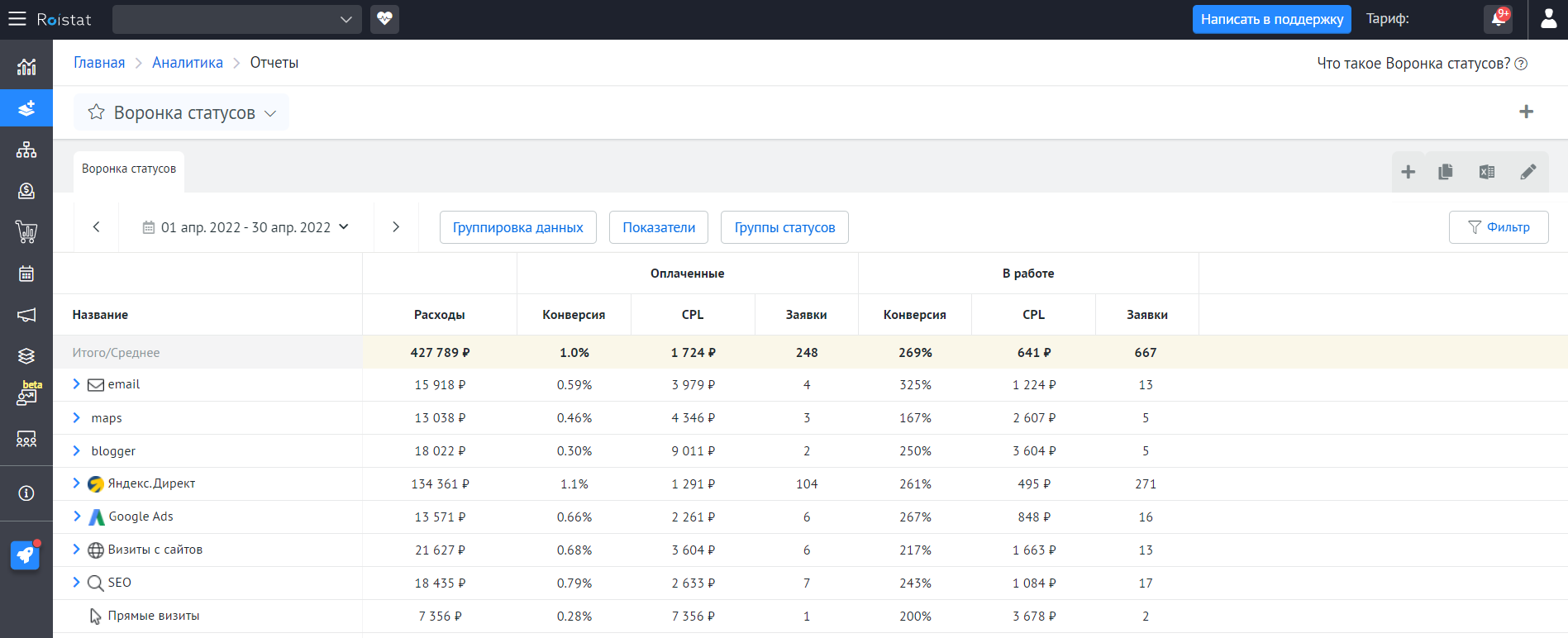
Для чего нужен отчет Воронка статусов¶
Отчет Воронка статусов помогает детально проанализировать конверсию в продажи по каждому рекламному источнику или менеджеру, а также найти проблемы в воронке продаж.
Отчет Воронка статусов показывает:
- Конверсию заявок между статусами в CRM по каждому рекламному каналу
- Конверсию заявок между статусами в CRM по каждому менеджеру
- Стоимость привлечения заявки на каждом этапе воронки
Отчет по источникам¶
С помощью этого отчета вы увидите источники, в которых сделки конвертируются в ключевые этапы воронки наиболее эффективно (например, отправка коммерческого предложения или старт работ).
С помощью раскрытия подуровней вы можете проанализировать любой срез ваших источников (от канала до конкретного ключевого слова). Чтобы построить отчет по источникам, нажмите Группировка данных → По источникам:
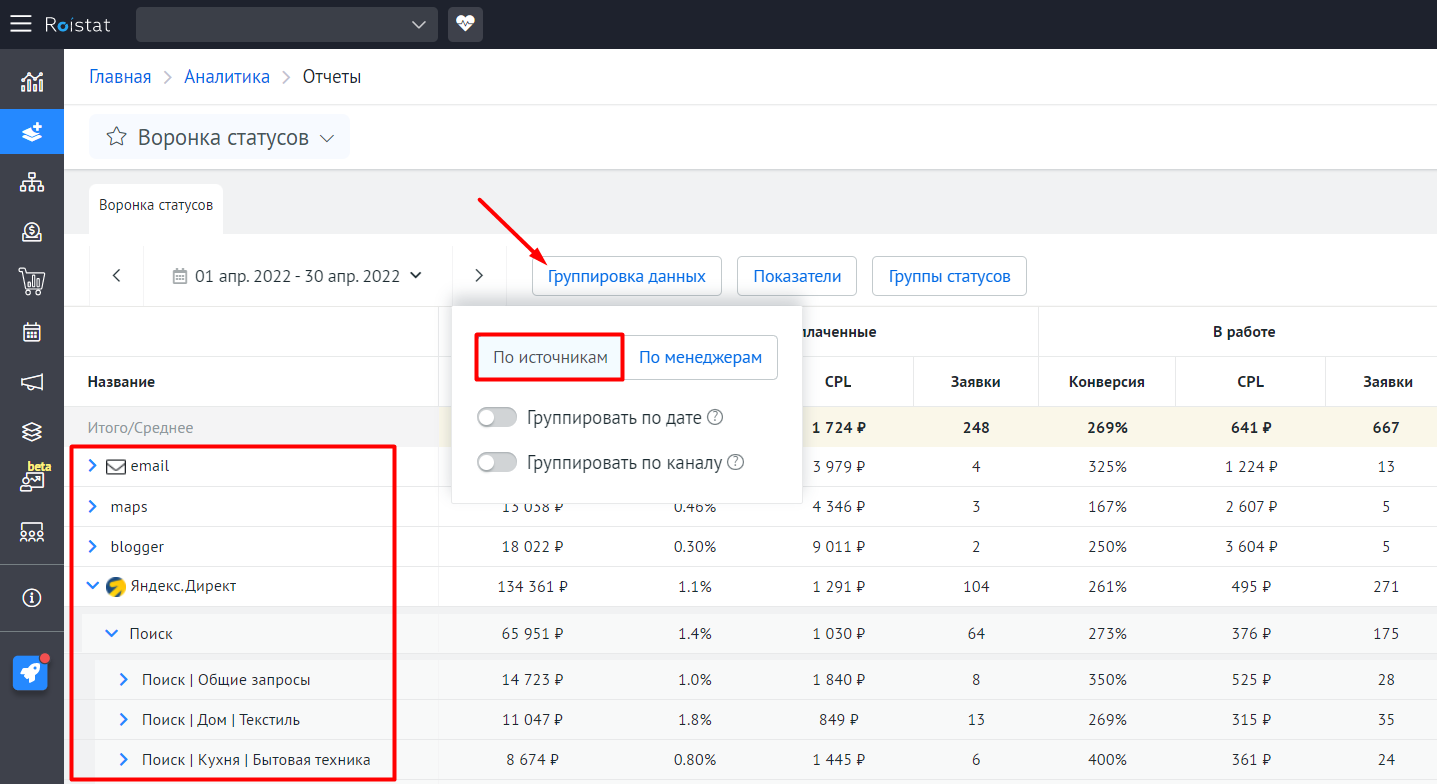
Отчет по менеджерам¶
С помощью отчета по менеджерам вы можете увидеть, какие сотрудники лучше проводят сделки по ключевым этапам вашей воронки:
- Какой менеджер имеет самую большую конверсию в выставленные КП из поступивших лидов
- Какой менеджер лучше доводит выставленные КП в продажи
Чтобы построить отчет по менеджерам, нажмите Группировка данных → По менеджерам:
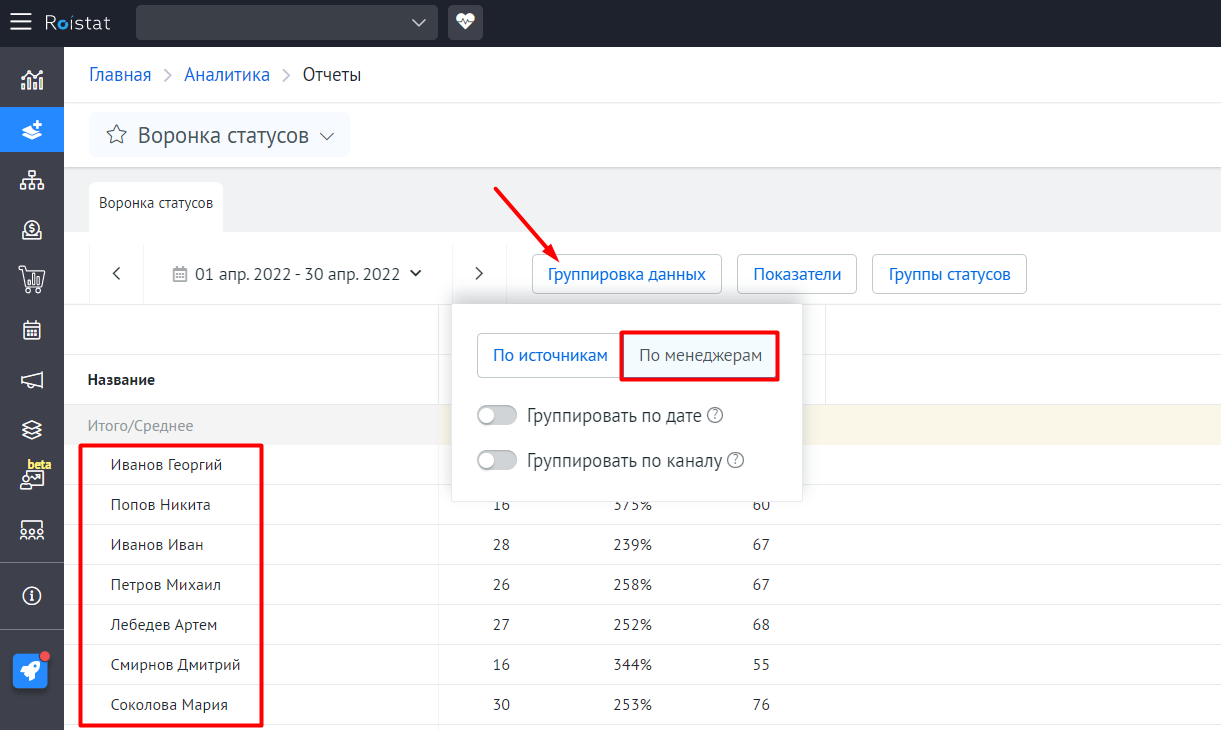
Как работает отчет Воронка статусов¶
Количество сделок в каждом статусе отчета «Воронка статусов» рассчитывается по формуле: количество сделок в статусе плюс количество сделок во всех последующих статусах воронки.
Пример:
В воронке 4 группы статусов: Группа статусов Не обработан → Группа статусов В работе → Группа статусов Ожидает оплаты → Группа статусов Оплачен. Как вы видите, группы статусов В работе, Ожидает оплаты, Оплачен следуют после группы статусов Не обработан в воронке статусов.
Количество сделок в каждом статусе на текущий момент: Не обработан: 5 → В работе: 3 → Ожидает оплаты: 10 → Оплачен: 20.
Количество сделок в группе статусов Не обработан в отчете Воронка статусов рассчитывается так: к сделкам в статусе Не обработан прибавляются сделки из всех последующих статусов: 5 сделок из группы статусов Не обработан + 3 сделки из группы статусов В работе + 10 сделок из группы статусов Ожидает оплаты + 20 сделок из группы статусов Оплачен = 38 сделок (5+3+10+20 сделок).
Количество сделок в группе статусов В работе в отчете Воронка статусов рассчитывается по той же схеме: к сделкам в статусе В работе прибавляются сделки из всех последующих статусов: 3 сделки из группы статусов В работе + 10 сделок из группы статусов Ожидает оплаты + 20 сделок из группы статусов Оплачен = 33 сделки (3+10+20 сделок).
В группе статусов Ожидает оплаты в отчете Воронка статусов будет 30 сделок (10 сделок из группы статусов Ожидает оплаты + 20 сделок из группы статусов Оплачен).
В итоге отчет Воронка статусов будет выглядеть так:
- Группа статусов Не обработан: 38 сделок
- Группа статусов В работе: 33 сделки
- Группа статусов Ожидает оплаты: 30 сделок
- Группа статусов Оплачен: 20 сделок
Видно, что через статус Не обработан прошли абсолютно все сделки, через статус В работе прошли все сделки, кроме сделок в статусе Не обработан, а через статус Ожидает оплаты прошли только те, что сейчас находятся в статусе Ожидает оплаты и Оплачен.
Как работает отчет Воронка статусов для amoCRM, RetailCRM и Битрикс24¶
В отличие от других CRM, при интеграции с amoCRM, RetailCRM и Битрикс24 в отчете доступна более четкая история сделок по воронке статусов. Это означает, что при попадании сделки в определенный статус мы не считаем, что она прошла все предыдущие статусы, а отражаем только те, через которые она реально прошла. Таким образом данные о конверсии и стоимости сделок в отчете становятся более точными.
Обратите внимание
Для Битрикс24 отчет Воронка статусов строится при помощи специального вебхука. В настройках интеграции перейдите в раздел Работа с отчетом Воронка статусов и скопируйте ссылку в поле Webhook URL. Затем перейдите в интерфейс Битрикс24 и вставьте скопированный адрес в разделе Разработчикам → Другое → Исходящий вебхук. Также добавьте события Создание сделки и Обновление сделки. Если нужно учитывать и лиды, дополнительно добавьте события Создание лида и Обновление лида. Подробнее — в инструкции по интеграции с Битрикс24.
Пример:
В воронке 4 группы статусов: Группа статусов Не обработан → Группа статусов В работе → Группа статусов Ожидает оплаты → Группа статусов Оплачен.
Количество сделок в каждой группе на текущий момент: Не обработан: 5 → В работе: 3 → Ожидает оплаты: 10 → Оплачен: 20.
Если перенести сделку в CRM из статуса Не обработан в статус Ожидает оплаты, то в группе Ожидает оплаты будет уже 11 сделок, следовательно, конверсия по этой группе тоже изменится. Конверсия группы В работе никак не изменится, т.к. сделка в CRM не прошла через этот статус.
Теперь перенесём эту сделку из статуса Ожидает оплаты в «Оплачен» в CRM. В группе Оплачен в отчете будет уже 21 сделка, т.к. сделка в CRM попала в этот статус, следовательно, показатели по этой группе статусов обновятся.
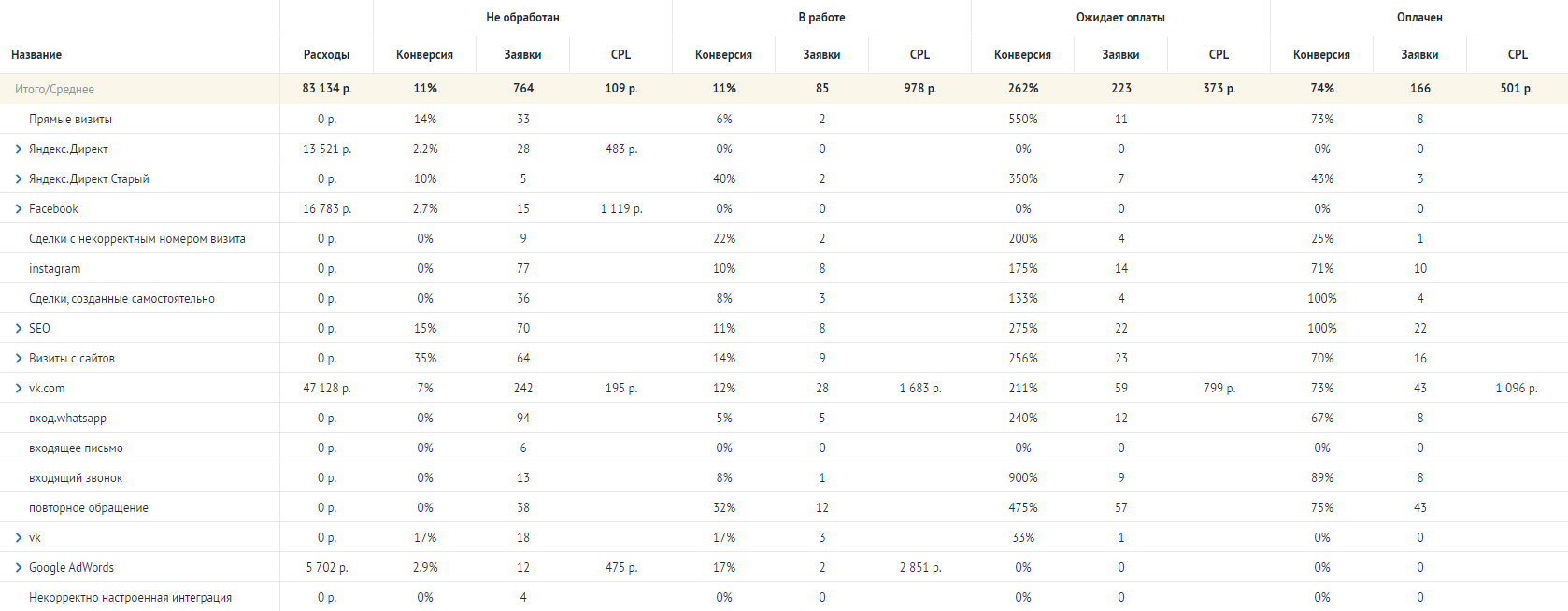
Как построить отчет Воронка статусов¶
-
Чтобы построить отчет Воронка статусов, откройте ваш проект и перейдите в раздел Аналитика. Кликните по названию текущего отчета, чтобы открыть список всех доступных отчетов. В категории Стандартные отчеты выберите Воронка статусов.
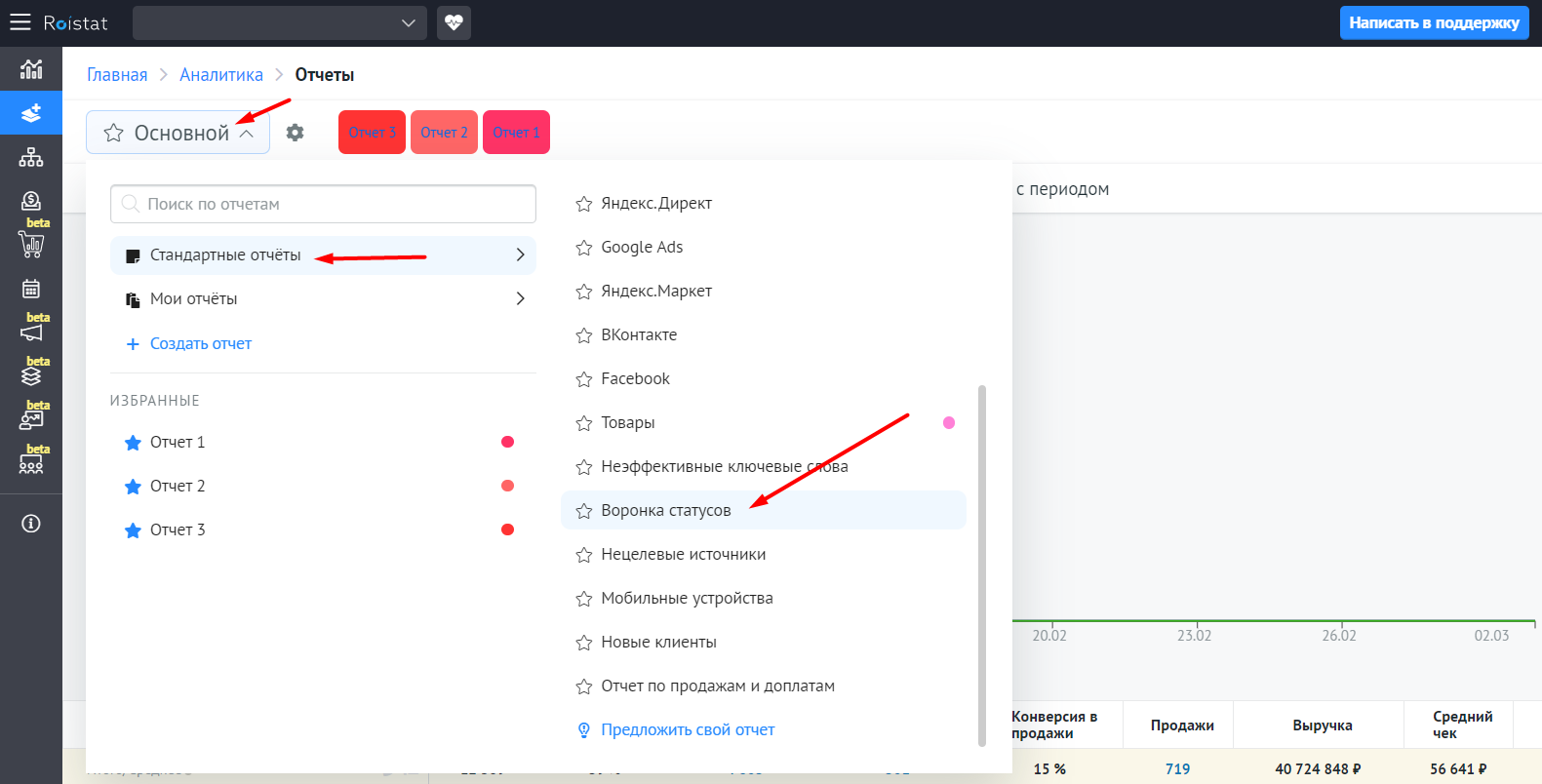
-
Укажите необходимый период отчета, кликнув по блоку с датой. В отчете будут отображаться только сделки, совершенные в указанный период.
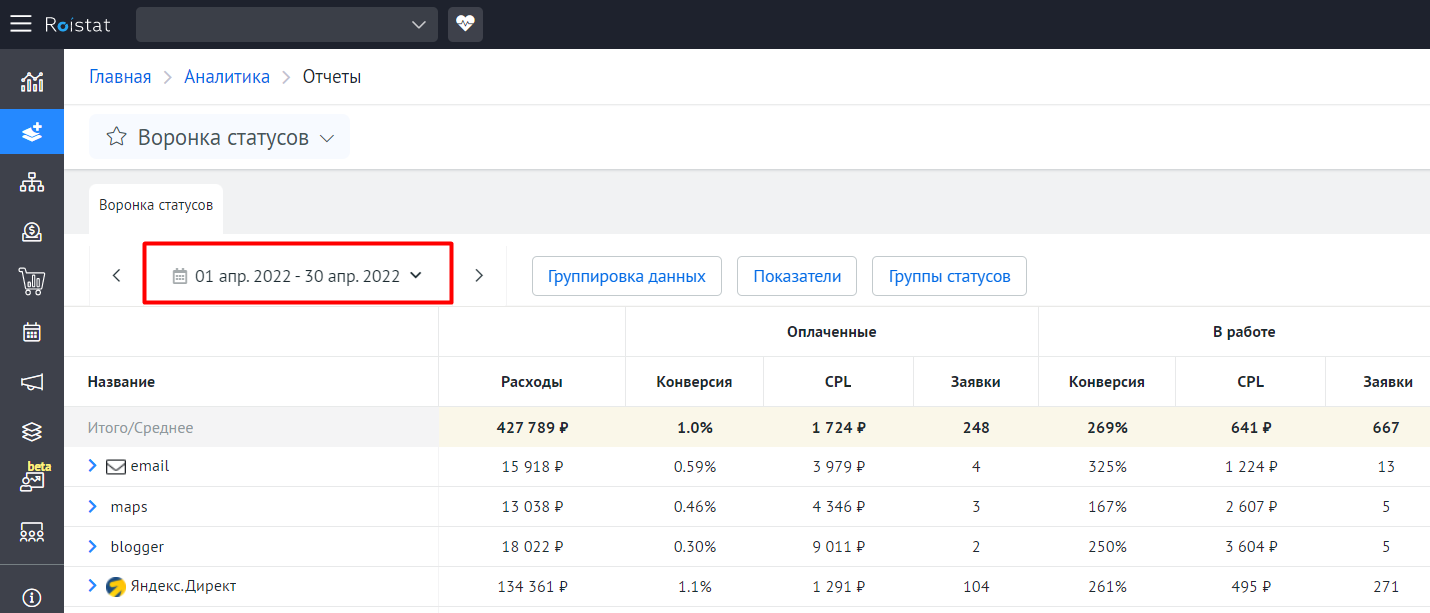
-
Выберите тип отчета: По источникам или По менеджерам. Для этого нажмите на кнопку Группировка данных.
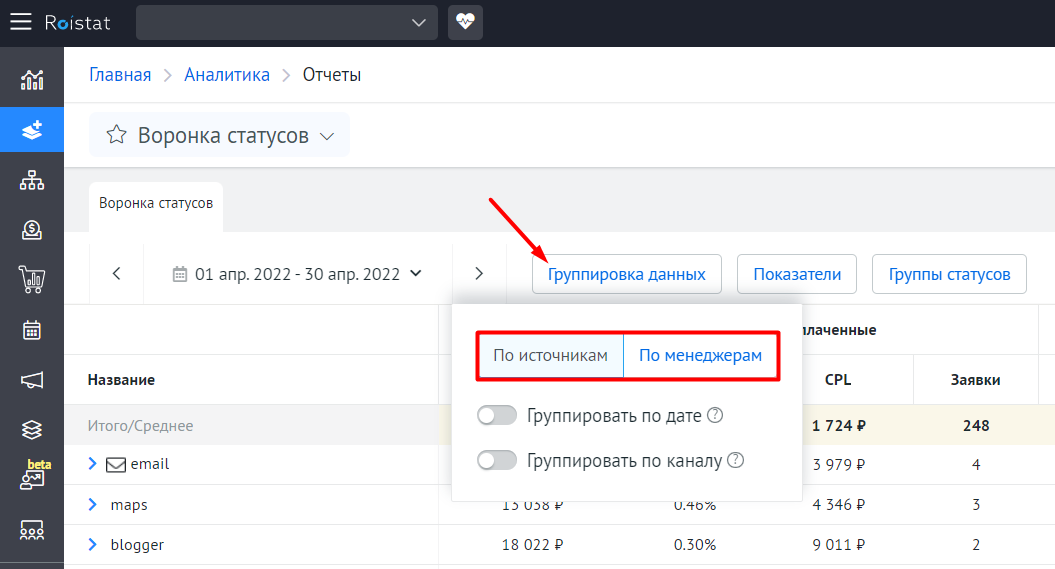
Также вы можете дополнительно выбрать группировку:
-
По дате – данные в отчете будут группироваться по дате создания сделки.
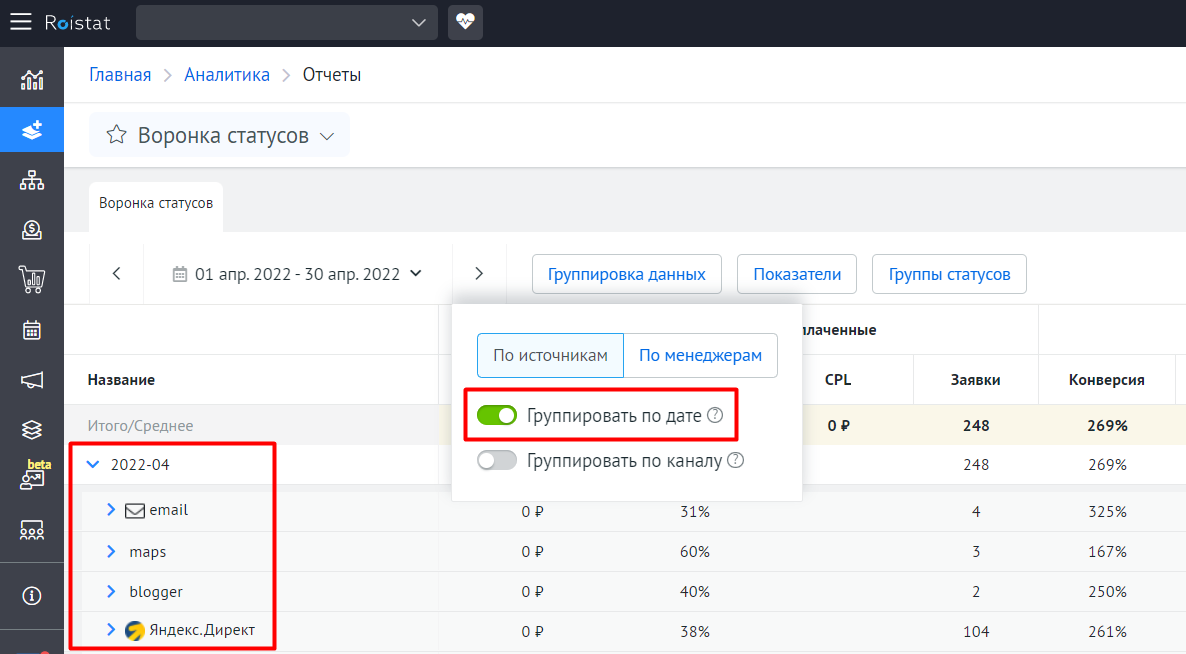
-
По каналу – в отчет будут добавлены группы каналов, настроенные в разделе Группировка каналов.
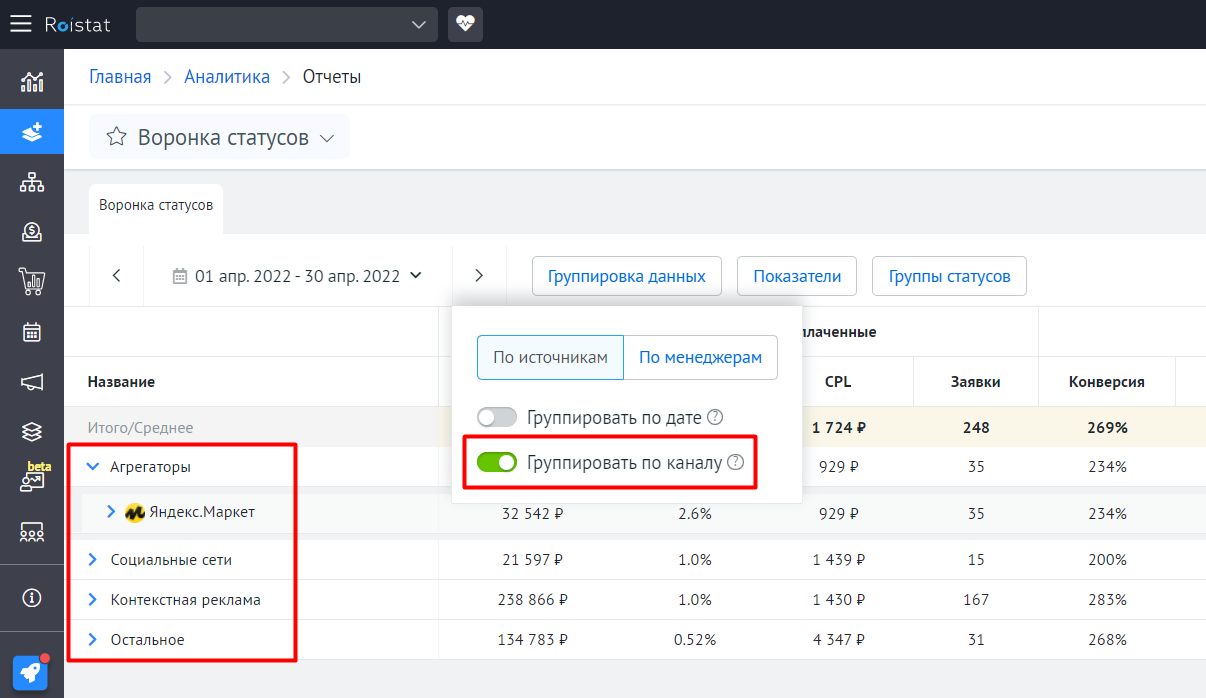
-
-
Нажмите Группы статусов, чтобы настроить группы статусов, которые должны отображаться в отчете, а также соотнести конкретные статусы вашей CRM с каждой группой.
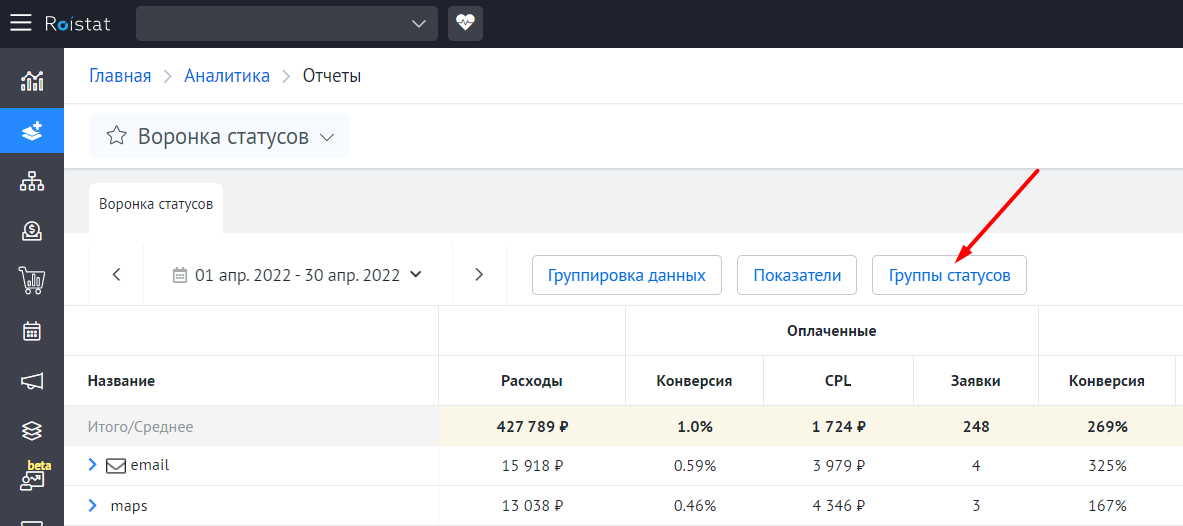
В открывшемся окне укажите группы статусов для вашего отчета. Напротив каждой группы укажите статусы, которые должны относиться к этой группе.
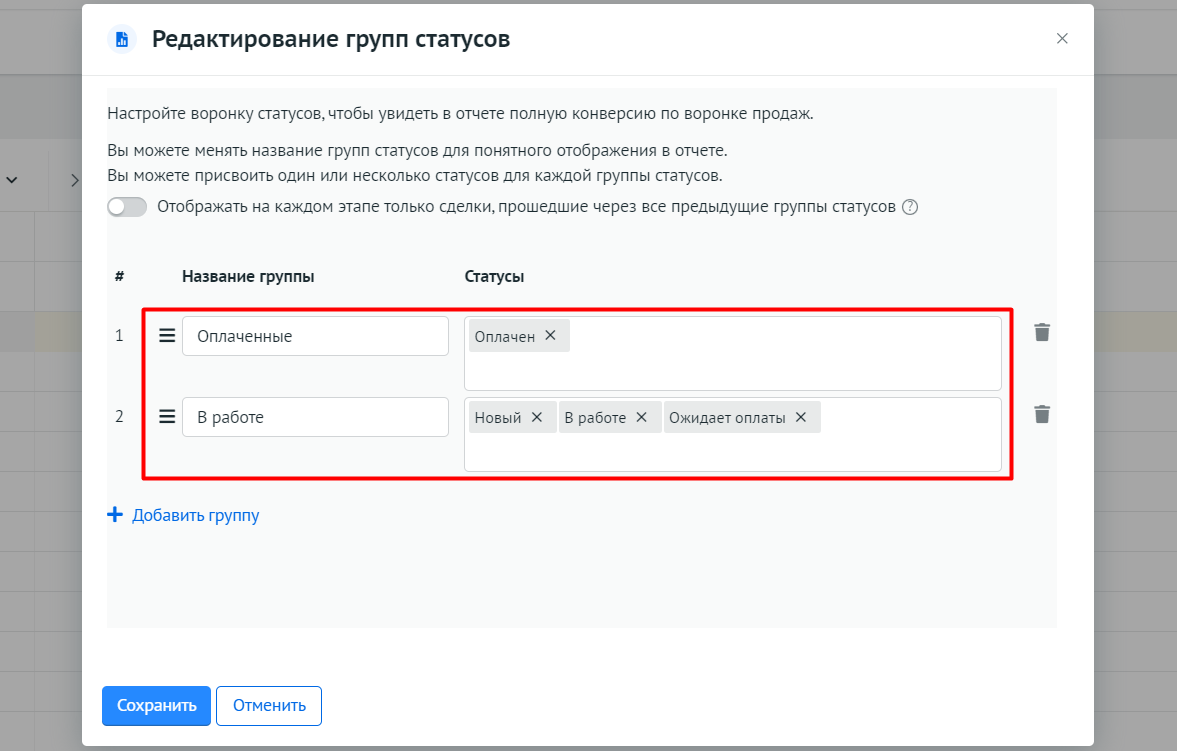
Группы статусов будут отображаться в отчете в указанном порядке. Чтобы изменить порядок, наведите курсор на иконку слева от названия группы и перетяните группу на нужную позицию.
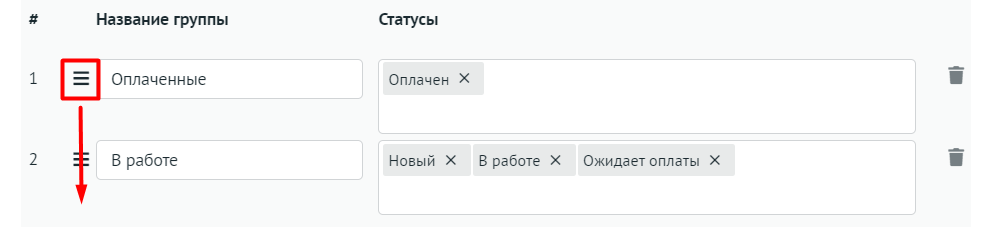
В отчете можно отображать только сделки, которые прошли через все предыдущие группы статусов (хотя бы через один статус из каждой группы в правильной последовательности). Для этого включите соответствующую опцию.
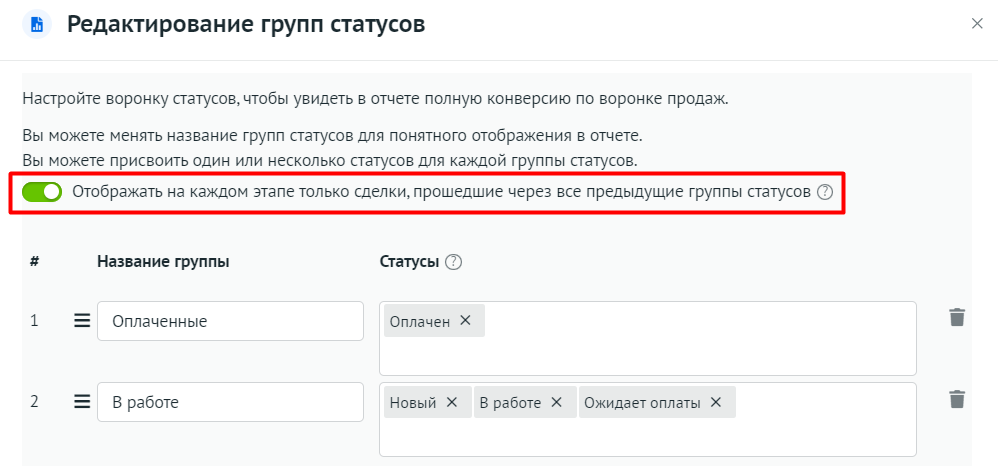
Если настройка включена, то сделка учитывается при расчёте в N-ой группе статусов только если она прошла последовательно через статусы из предыдущих групп статусов.
Посмотреть пример
Предположим, что созданы 2 сделки:
1. №666888, которая прошла статусы:
- 111
- 222
- 333
- 444
2. №777999, которая прошла статусы:
- 111
- 333
- 555
Пример работы №1. Рассмотрим отчёт Воронка статусов №1, где 5 групп (каждая группа содержит 1 статус).
Если настройка выключена Если настройка включена - Группа (статус) 111 — 2 сделки
- Группа (статус) 222 — 1 сделка (№666888)
- Группа (статус) 333 — 2 сделки
- Группа (статус) 444 — 1 сделка (№666888)
- Группа (статус) 555 — 1 сделка (№777999)
- Группа (статус) 111 — 2 сделки
- Группа (статус) 222 — 1 сделка (№666888)
- Группа (статус) 333 — 1 сделка (№666888)
Cделка №777999 сюда уже не попала, т.к. она не была в статусе 222 - Группа (статус) 444 — 1 сделка (№666888)
- Группа (статус) 555 — 0 сделка
Cделка №777999 сюда уже не попала, т.к. она не была в статусах 222 и 444
Пример работы №2. Рассмотрим отчёт Воронка статусов №2, где 2 группы (каждая группа содержит 1 статус) — группа 222 и группа 333.
Если настройка выключена Если настройка включена - Группа (статус) 222 — 1 сделка (№666888)
- Группа (статус) 333 — 2 сделки
- Группа (статус) 222 — 1 сделка (№666888)
- Группа (статус) 333 — 1 сделка (№666888)
-
Нажмите Сохранить, чтобы применить изменения.
-
Вы можете выбрать показатели, которые должны отображаться в отчете. Для этого нажмите Показатели и выберите нужные значения.
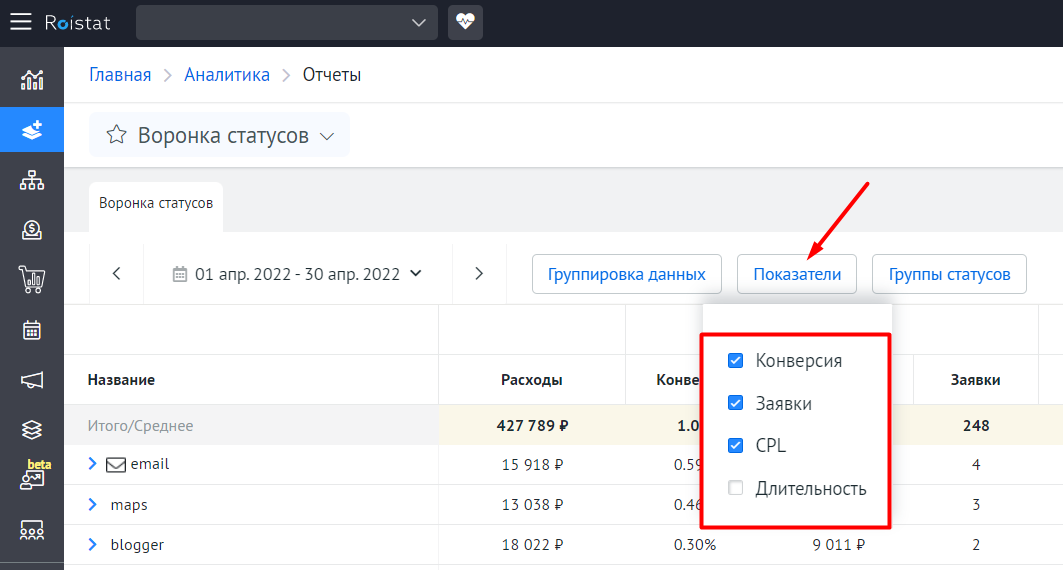
CPL – стоимость привлечения заявки; Длительность – средняя длительность нахождения сделки в статусе.
-
В итоговом отчете вы увидите выбранные показатели по каждой группе статусов.
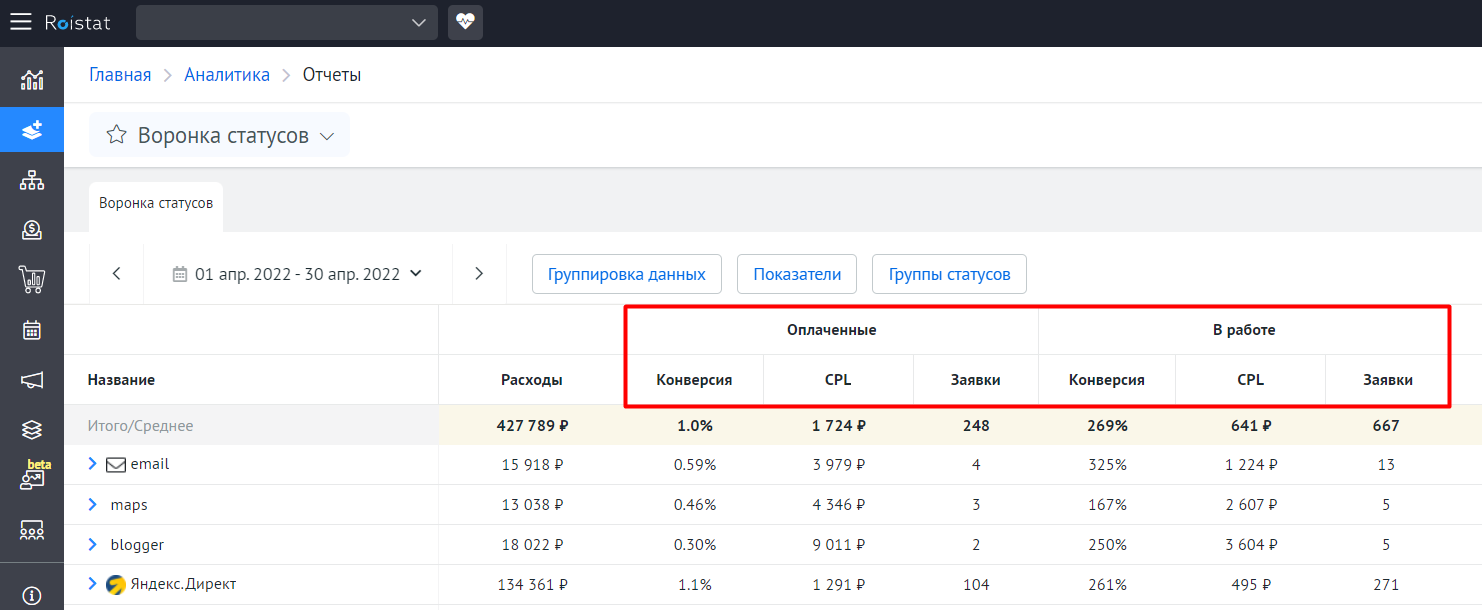
В колонке Заявки показывается, сколько заявок прошло через указанную группу статусов. Заявки, которые повторно проходят группу статусов, не будут отображаться в этой колонке.
Вы можете создать любое количество отчетов. Чтобы добавить еще один отчет, нажмите на иконку плюса в правой части экрана, введите название и нажмите Создать.
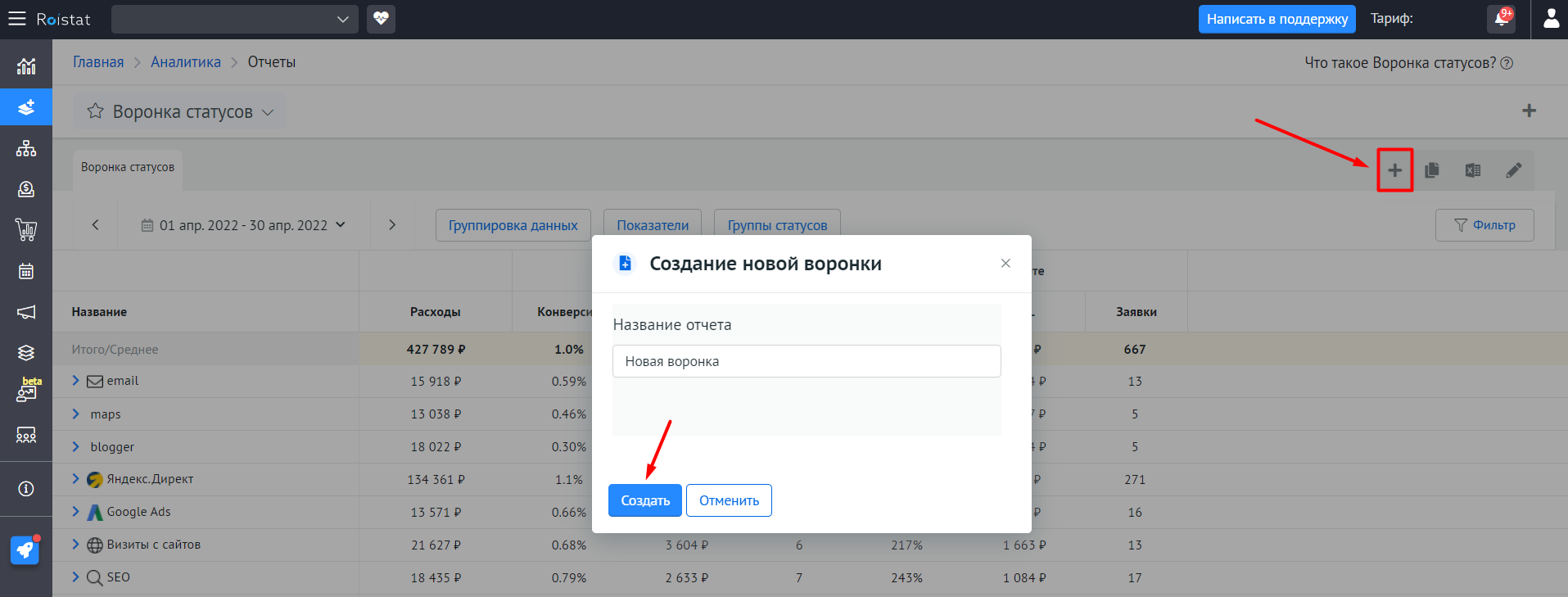
Список сделок¶
Вы можете открыть список сделок, кликнув по числу в колонке Заявки напротив нужного источника.
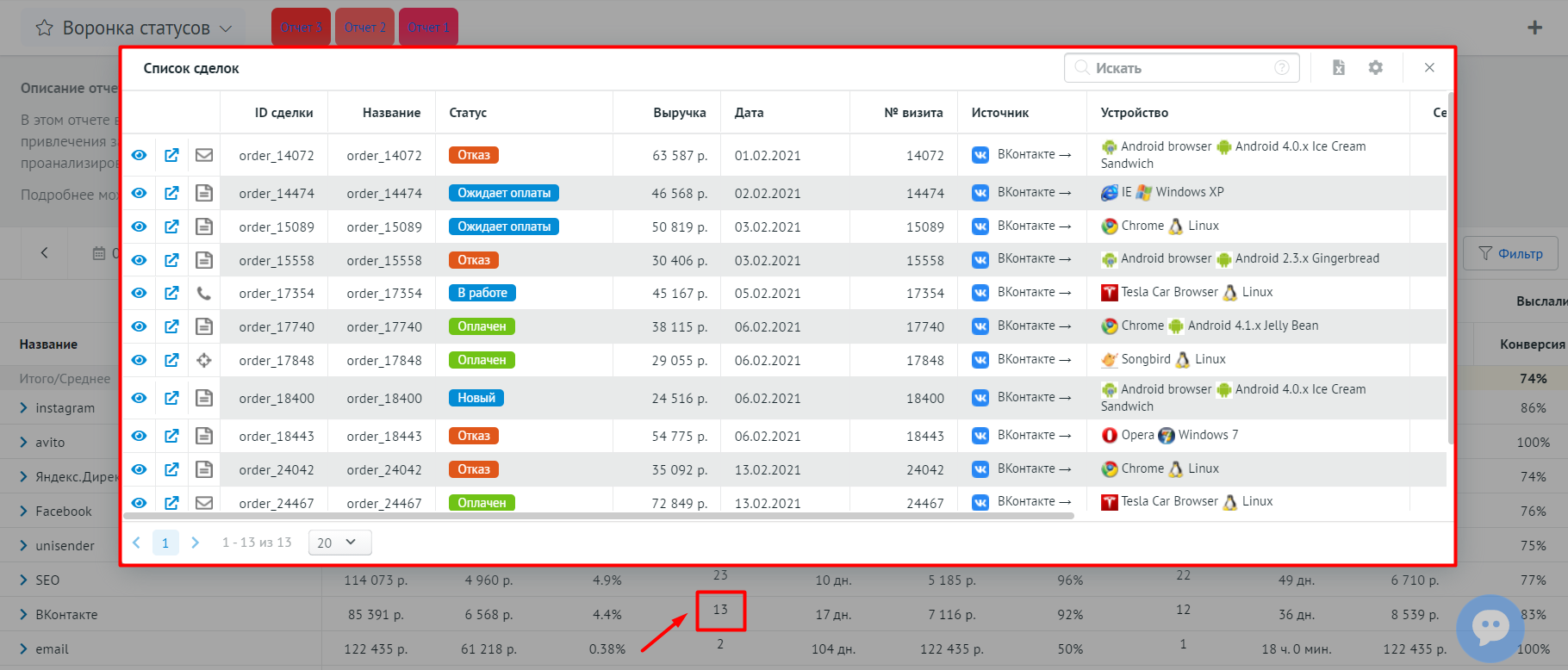
Получение данных отчета с помощью API¶
Вы можете получать данные отчета Воронка статусов с помощью API Roistat. Для этого используйте метод /project/reports/funnel/data.